Kako vidjeti povijest Safarija na iPhoneu 6
Jeste li ikad posjetili web stranicu na vašem iPhoneu na koju ste se trebali vratiti, ali niste uspjeli ponovno stvoriti korake koje ste poduzeli da biste prvobitno stigli tamo? To može biti frustrirajuće, pogotovo kada tražite nešto za što postoji puno sličnih rezultata.
Jedan od načina kako to riješiti je pregledavanje stranica u vašoj povijesti. Preglednik Safari na vašem iPhoneu čuva potpuni popis svake stranice koju posjetite dok ručno ne izbrišete tu povijest. Zato pogledajte naš vodič u nastavku i saznajte kako vidjeti svoju povijest pregledavanja na Safariju.
Pregledavanje povijesti u Safariju na uređaju iPhone 6
Koraci u ovom članku izvedeni su na iPhoneu 6 Plus u sustavu iOS 9.2. Ovi će koraci funkcionirati za ostale modele iPhonea s operativnim sustavom iOS 7 ili novijim.
Povijest Safarija ne uključuje nijednu stranicu koja je bila posjećena dok je u načinu privatnog pregledavanja. Također neće uključivati stranice koje posjećujete tijekom korištenja drugih preglednika, primjerice Google Chrome.
Kako vidjeti povijest Safarija na iPhoneu 6 -
- Otvorite preglednik Safari .
- Dodirnite ikonu knjige na dnu zaslona.
- Odaberite opciju Povijest pri vrhu zaslona.
- Pogledajte svoju povijest na ovom zaslonu. Poredano je kronološki. Možete dodirnuti bilo koju stavku na ovom popisu da biste posjetili stranicu.
Ovi koraci su također prikazani dolje sa slikama -
1. korak: Dodirnite ikonu preglednika Safari .

2. korak: Dodirnite ikonu na dnu zaslona koja izgleda poput otvorene knjige. Ako ne vidite traku izbornika prikazanu na donjoj slici, morat ćete prelaziti prstom prema zaslonu prema dolje.
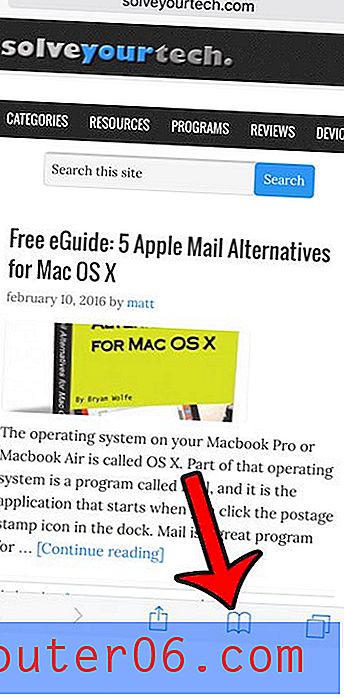
Korak 3: Odaberite opciju Povijest pri vrhu popisa.
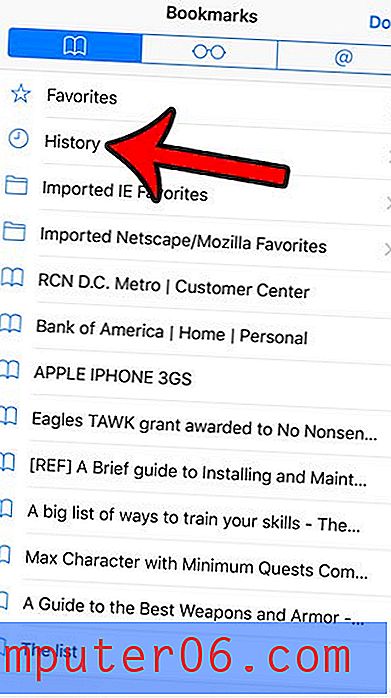
Korak 4: Pomaknite se po ovom popisu za prikaz svoje povijesti. Možete izbrisati svoju povijest dodirom gumba Očisti u donjem desnom kutu zaslona.
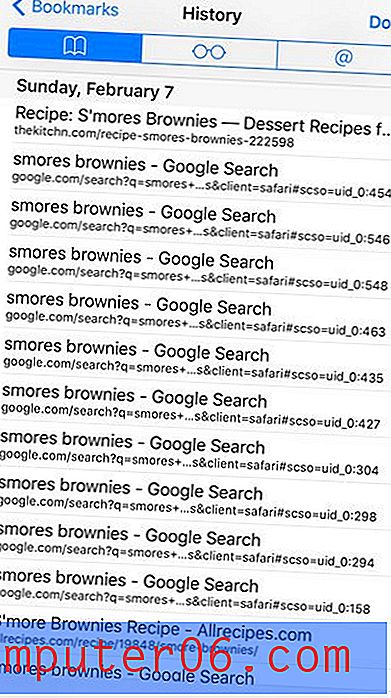
Ako vaš zaslon Safari izgleda malo drugačije, možda koristite stariju verziju iOS-a. Na primjer, ovaj članak će vam pokazati kako možete pregledati svoju povijest na iPhoneu 5 u iOS-u 6.
Ako želite pregledavati Safari bez spremanja u povijest, tada možete koristiti način privatnog pregledavanja. Ovaj će vam članak pokazati kako prelaziti između uobičajenog i privatnog načina pregledavanja.



